BOBcera: Batocera + BOB para Pi2/3/4/PC
Rev. 8 Julio 2020 by NacheteLos juegos de la BOB* + la velocidad, la espectacularidad y la facilidad de la Batocera para la Raspberry pi3b/3b+, Pi4 y PCs 64 bits
¿Donde la descargo?
Ves al documento principal de la Best of the Best (BOB) y localiza los enlaces en la sección descargas http://tiny.cc/BOB_MAIN
¿Qué necesito?
Una MicroSD para la Raspberry pi3b/3b+ o una memoria USB para el PC

Descargada BOBcera 64GB.xz (por ejemplo), y ahora ¿qué hago?
- Utiliza el programa para windows USBimager. Si tienes linux o Mac puedes bajar tu versión correspondiente aquí.
1 Abre el archivo que acaba en .img o .xz. ¡¡NO DESCOMPRIMAS LOS .XZ!! USBImager abre el archivo tal cual y lo descomprime a la vez que lo graba.
2 Elige tu memoria MicroSD/lápiz USB. La versión de PC se puede grabar en un disco duro en lugar de un Pen USB, pero asegúrate de elegir el disco duro correcto.
3 Haz clic en "Escribir" y espera a que termine

- Saca la MicroSD/Lápiz USB, la metes en cacharro y lo enciendes. La primera vez se expandirá para emplear todo el tamaño de tu memoria. Todo el proceso podría tardar más de 10 Minutos. Paciencia.
- NO HAS DE FORMATEAR ANTES LA MICROSD. Ya se encarga de todo BalenaEtcher. Que no. Que formatear solo sirve para perder el tiempo.
- NO PASA NADA SI AL ACABAR DE GRABAR APARECE UNA VENTANA EN WINDOWS CON ARCHIVOS. Windows ha visto un disco nuevo y te lo enseña. No es un problema.
- Si te da error al poco de grabar es posible que sea porque ya ha grabado la primera partición, windows bloquea el acceso para comprobar que no tenga virus y USBImager da error al no poder verificar que se ha grabado bien. En ese caso quita la verificación.
Ha tardado mucho, pero ya ha acabado. ¿Qué hago ahora?
Raspberry pi3: Si vas a conectarlo a una TV o monitor HDMI ya puedes meter la microSD en la Pi3 pero si vas a usar un adaptador HDMI->VGA o conectar la salida de video Jack 3.5mm a RCA antes has de ir al disco que te aparece en Windows nada más grabar la imagen y ejecutar la opción que corresponda:
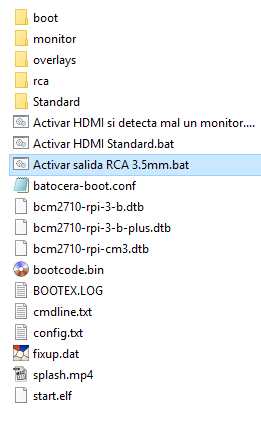
PC: Con el PC apagado, mete la Memoria USB e inicia. Si inicia en la BOBcera, disfruta. Si no inicia con la USB:
- Localiza en la información de pantalla si hay alguna tecla durante el inicio para escoger con qué quieres empezar: Disco duro, Red o Pen USB (habria que elegir esta última)
- También puede que con el pen introducido haya que entrar en la BIOS para establecer el orden de inicio, poniendo como primera opción el Pen USB. Tranquilo, si un dia inicias y no está el Pen metido pasará a la siguiente opción.
Tengo la BOBcera para PC pero no tengo sonido
Puede que esté sacando el sonido por la pantalla o no utilizando la tarjeta de sonido correcta. Ves al menú->sistema y en sonido cambia AUTO por tu tarjeta de sonido.
BOBcera: espectacular pero los juegos siempre lo primero
Mismos Themes que la versión de Windows que permite ver videos random en los menúes y moverse por los juegos visualmente.
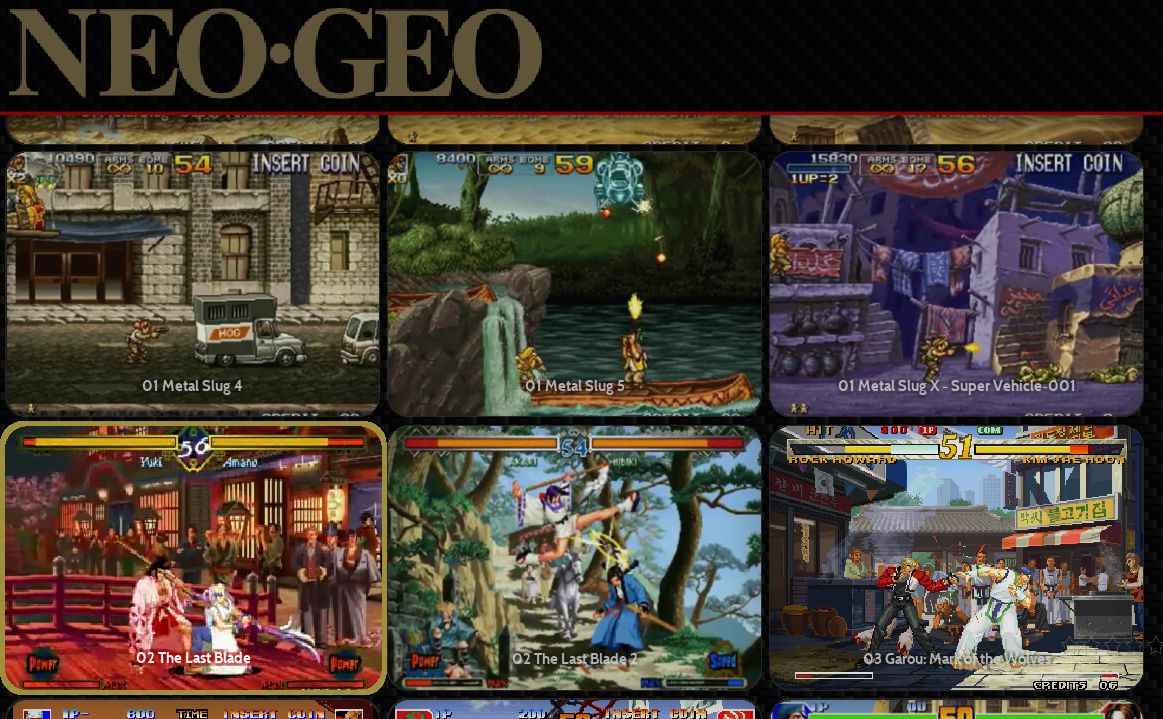
Sí, trae KODI
Sí, trae KODI con los addons Alpha, Palantir (pelis, series, documentales) y Youtube.
Y alguna sorpresilla ;)
¿Cómo inicio Kodi? ¿Puede empezar todo en kodi en vez de los juegos?
Tan fácil como pulsar la X en el menú de juegos o darle START y a la primera opción. Se puede poner que la BOBcera inicie directamente en kodi, por si es lo que más usas. Menú->Configuración de sistema->Configuración de Kodi->Iniciar Kodi al empezar.

¿Cómo añado más juegos?
De la misma forma que con retropie: desde un PC pero en la ruta \\batocera\share\roms
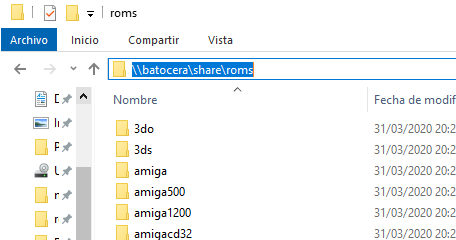
Ambos deben estar conectados a la misma red, ya sea por wifi o preferiblemente cable (va más rápido, menos lags)
Si te dicen que uses WinSCP sal corriendo. Esa es la última opción ya que accedes como elefante en cacharrería a todas las carpetas del sistema.
Si te pide credenciales o hay algún problema raro desde windows 10, lee este documento: https://www.redeszone.net/2018/11/17/conectar-servidor-smb1-windows-10/
¿Y dónde consigo más juegos?
Tienes juegos para dos vidas, pero puedes descargar en el torrent http://tiny.cc/BOB_TORRENT más packs o Google es tu amigo.
- Ojo: los juegos de PSP vienen comprimidos en .7z. Por exigencias del emulador de PSP de la batocera han de descomprimirse antes de copiarse. NO COPIES EL ARCHIVO GAMELIST.XML. El que trae la BOBcera ya es válido y es el que espera las roms en .CSO.
Bien, ya tengo el juego en el menú, pero no tiene info ni foto ni ná
Ahhhh, amigo... ahora vas a enterarte del trabajo que hay detrás de la BOB. Como comprenderás no se puede meter la información y videos de infinitos juegos por si alguien algún día los pone. Tampoco de los que vayan apareciendo, así que toca intentar que emulationstation consulte con alguna web para descargar la información.
Colócate sobre el juego que no tiene foto/info. Pulsa Select y ESCANEAR. Si te muestra justo tu juego, elígelo y graba. Normalmente no trae video.
Como alternativa, busca screen scraper en Google y empieza a empaparte de lo que hay que hacer.
Cómo pongo la BOB en modo listado de juegos?
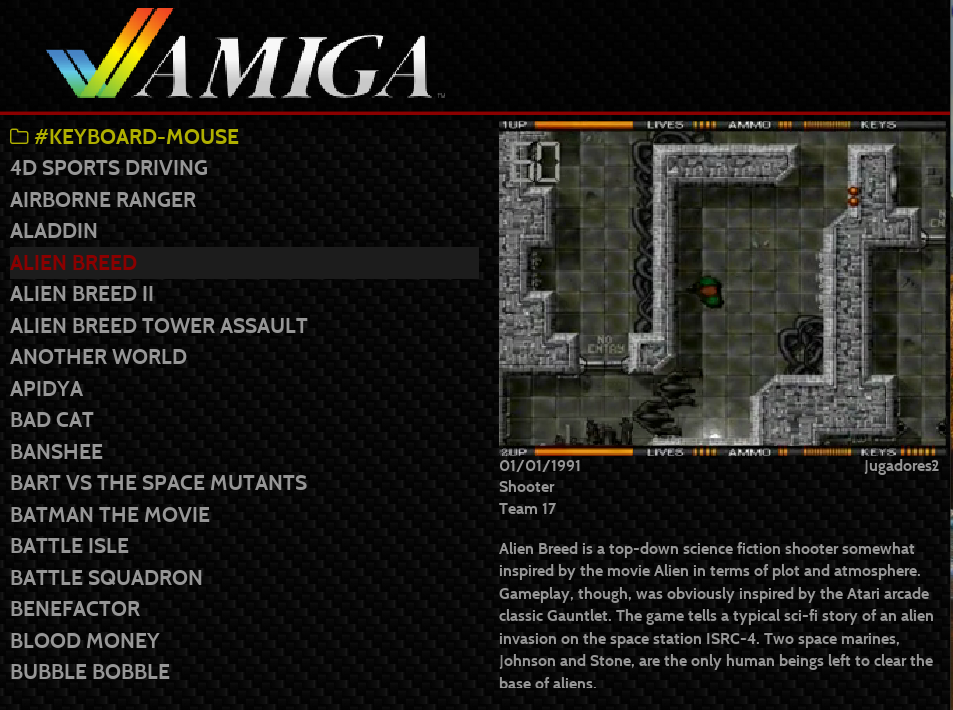
Fácil: saca el menú con el botón START y entra en CONFIGURACIÓN DE LA INTERFAZ. Asegúrate de que en JUEGO DE TEMAS está seleccionado "CARBÓN" y entras en -> CONFIGURACIÓN DE TEMA. Deja la primera opción en DETAILED y pulsa START para salir.
¿Y en modo cuadrícula?
Fácil: saca el menú con el botón START y entra en CONFIGURACIÓN DE LA INTERFAZ. Asegúrate de que en JUEGO DE TEMAS está seleccionado "CARBÓN" y entras en -> CONFIGURACIÓN DE TEMA. Deja la primera opción en TILES+VIDEO y pulsa START para salir.
Ahí pone que puedo actualizar; ¿actualizo?
NO. Pasa por el canal para ver si conviene, pero como norma general si no hay nada roto, no lo arregles con alguna actualización.
Tengo una pantalla panorámica y me salen barras negras a los lados. ¿Cómo lo arreglo?

No hay nada que arreglar, es normal. Los juegos fueron diseñados para pantallas "cuadradas" (4:3). Si utilizas dentro del menú de opciones de juegos->decoraciones la opción "ThebezzelPorject" puede mostrarte unos marcos artísticos para rellenar.
Vale, pero yo insisto, quiero que el juego me ocupe tooooda la pantalla
Saca el menú con START y vas a configuración de juegos. Ahí en relación de aspecto lo dejas en 16:9. Eso lo cambiará en casi todos los sistemas; si lo quieres hacer en alguno en concreto déjalo en auto y más abajo tienes la opción CONFIGURACIÓN POR SISTEMA. Te sacará cada sistema (snes, megadrive, Gameboy, etc). Eliges el que quieres tocar en particular y te saldrá la misma opción. La dejas en 16:9 y ese sistema en concreto estará así.
Conseguirás un Mario gordo y bajito al estirarlo todo, tú mismo.

En la BOBcera para PC ¿qué ordenador necesito/recomiendas?
No es una respuesta simple. Para emular sistemas básicos la gráfica es casi irrelevante. Para sistemas más complejos 3d tipo dreamcast/Naomi/PS2/GameCube sí que se necesita una tarjeta gráfica, pero sucede que también hace falta una CPU decente y todas suelen llevar una GPU integrada y resulta que esa CPU/GPU es más que suficiente.
Ya puse que para sistemas básicos vas a cpubenchmark.net miras tú CPU y hasta 1.200 puntos te vale para N64, psx, etc, quizás dreamcast. Entre 1200-2500 dreamcast, Naomi, GameCube... Y para PS2 o Wii ya de 3.000 en adelante.
¿Qué mandos puedo conectar?
Prácticamente de todo, especialmente por cable, aunque también por bluetooth. A lo mejor requiere unas instrucciones adicionales; mira en este enlace oficial: https://wiki.batocera.org/doku.php?id=kit_to_get_a_batocera

Problemas
Esto no va, la he grabado, le he metido en la pi y se me queda ahí:

La primera vez que se autoexpanda puede tardar segundos o incluso 10 minutos... paciencia.
La he grabado con balenaetcher pero parece que no funciona bien
Algunos han tenido problemas con BalenaEtcher; puedes probar con Rufus portable: https://github.com/pbatard/rufus/releases/download/v3.9/rufus-3.9p.exe
¿Qué combos puedo hacer con el botón Hotkey? (suele ser select también)
Hotkey + Start → SALIR DEL JUEGO
Hotkey + Y → Guardar situación
Hotkey + X → Cargar situación
Hotkey + A → Reiniciar el juego
Hotkey + B → Menu Retroarch
Hotkey + L1 → Captura un pantallazo
Hotkey + derecha → Acelerar el juego
Hotkey + izuierda → Rebobinar (si está activado en opciones)
He conectado todo pero no se mueve con mi mando
Conecta un teclado por USB y con la barra espaciadora sacarás el menú. Ves a CONFIGURACIÓN DE MANDOS -> CONFIGURAR UN MANDO. Mapea el mando que no te había reconocido.
También puedes conectar otro mando y sacar el menú con START.
Se me sale la imagen de la pantalla
Prueba a ver si en el apartado de imagen tu TV tiene un modo "1:1", "native" o sin overscan. Si se trata de un monitor, prueba a que autoajuste la imagen
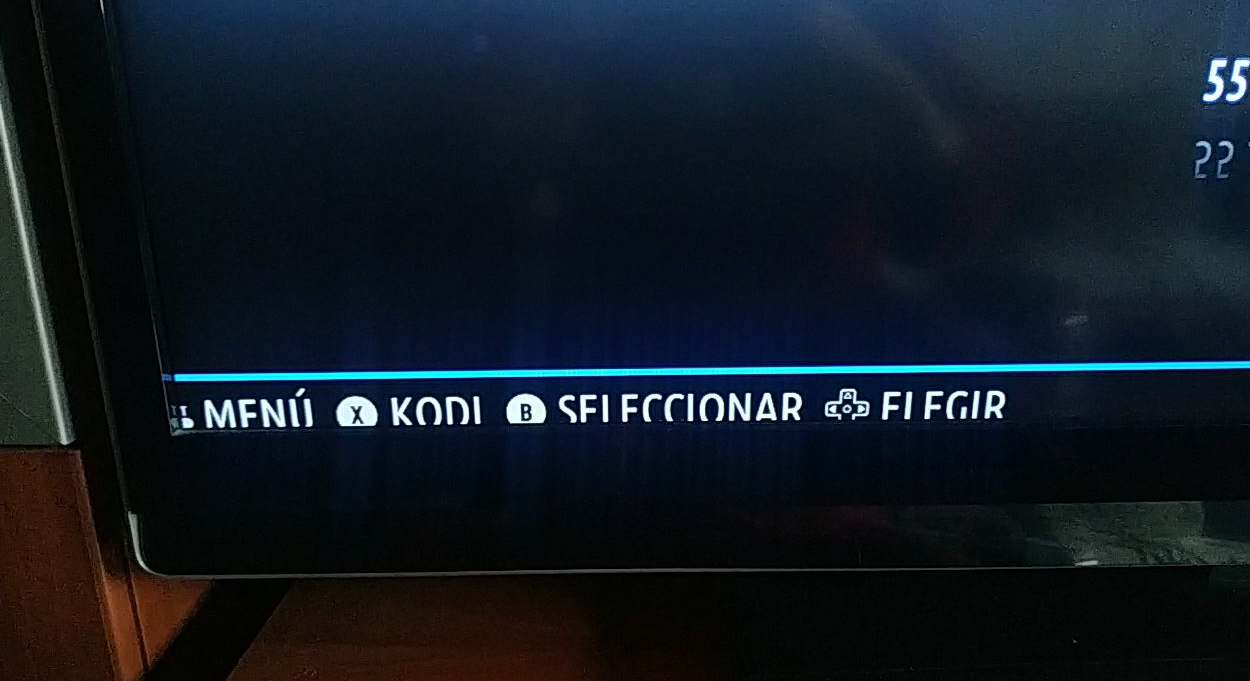
Me va todo como con retraso. Salto y salta justo un momento después
Comprueba que tu TV no tiene algún filtro para suavizar la imagen o mejorarla que haga que salga con retardo. Muchas TVs tienen lo que llaman "Modo Juego" que justo evita esto.
Mi mando sigue sin funcionar o me hace cosas raras
Mira a ver en el siguiente enlace oficial de la página de la batocera para ver si está tu mando específico y qué hacer: https://wiki.batocera.org/doku.php?id=kit_to_get_a_batocera#switch_pads
En la Raspberry pi3b/3b+ uso un adaptador HDMI->VGA y no se ve bien en mi monitor
Variante: tengo un monitor 4:3 y se ve con franjas negras a los lados
Mete la MicroSD en un PC y en la unidad que aparece haz doble clic en "Activar HDMI si detecta mal un monitor.bat". Vuelve a meter la MicroSD en la Raspberry y a jugar.
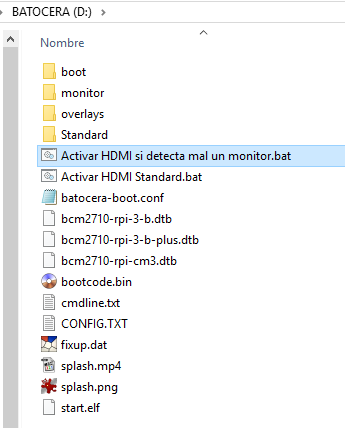
¿Dónde puedo obtener más ayuda o enterarme de las novedades?
Puedes pasar por esta página que contiene mucha información acerca de la BOB: http://tiny.cc/BOB_MAIN
En este canal seguro que te ayudamos: https://t.me/BOB_retropie_windows_dudas